Warning: Use of undefined constant title - assumed 'title' (this will throw an Error in a future version of PHP) in /data/www.zhuangjiba.com/web/e/data/tmp/tempnews8.php on line 170
u盘被写保护怎么解除
装机吧
Warning: Use of undefined constant newstime - assumed 'newstime' (this will throw an Error in a future version of PHP) in /data/www.zhuangjiba.com/web/e/data/tmp/tempnews8.php on line 171
2020年06月20日 14:36:14
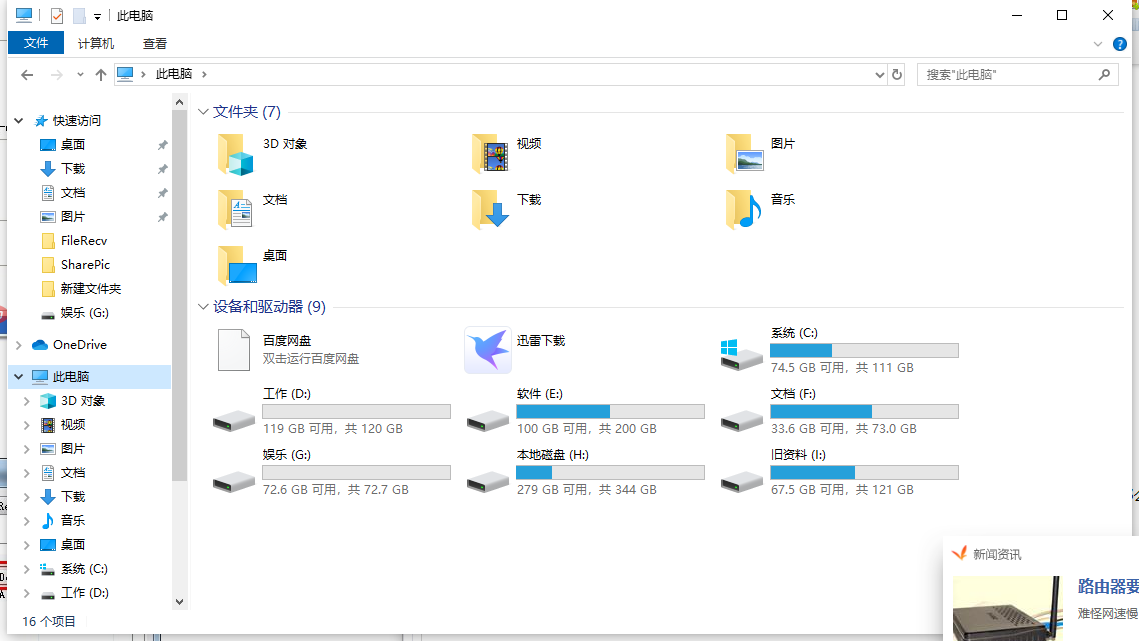
u盘被写保护怎么解除
1、首先看看U盘上是不是不小心开启了写保护按钮,有则关闭,没有就将U盘连接电脑,打开资源管理器,找到U盘盘符,右击。
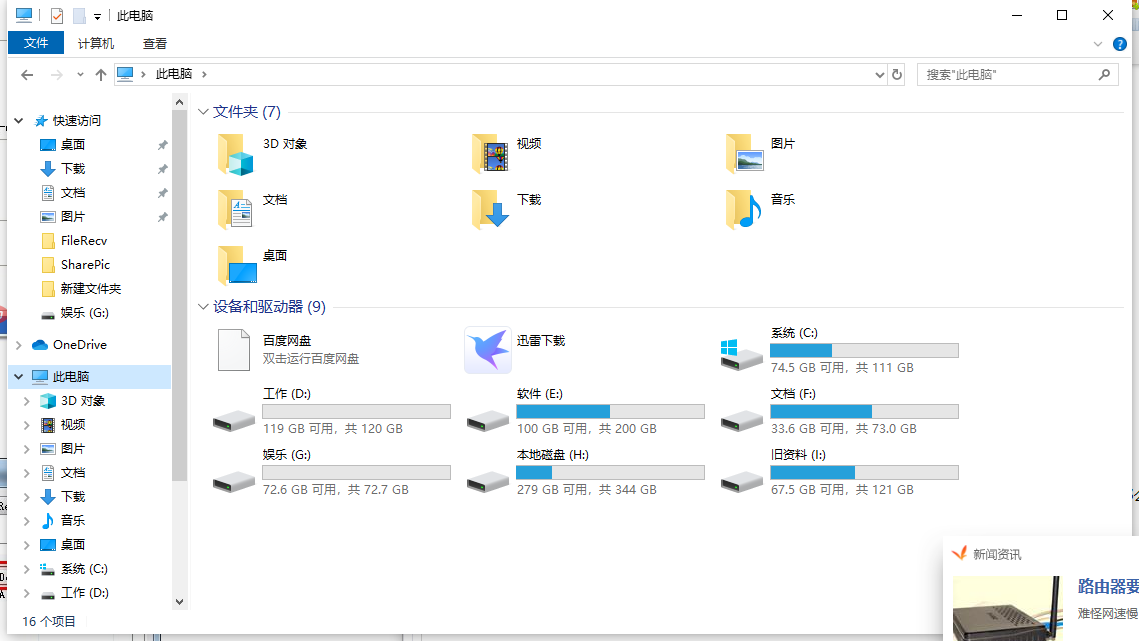
2、打开的菜单窗口中选择属性选项。
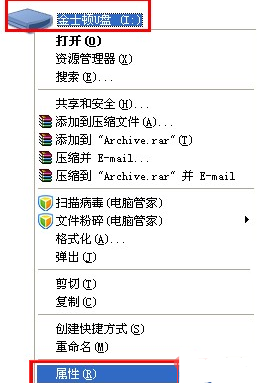
3、打开U盘属性窗口,切换到硬件选项卡,选择磁盘驱动器,点击下方的属性按钮。
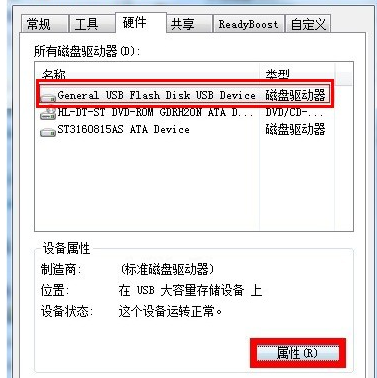
4、切换至策略选项,点击更好的性能,点击确定,即可完成。
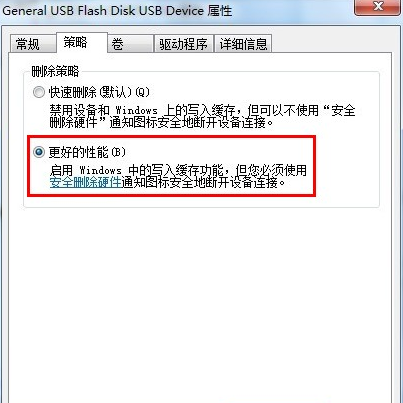
解除U盘被写保护的方法就是这么简单,你学会了吗?
喜欢22




